Hvis du ikke bruger sin mobilapp udelukkende og stadig kontrollerer Facebook fra din computer fra tid til anden, kan du måske forbedre din Facebook-oplevelse med et par tastaturgenveje.
Adgangstaster
Med disse tastaturgenveje kan du hoppe til de forskellige områder af Facebook ved at trykke på en tast eller to plus et nummer, som Facebook kalder en adgangsnøgle. Genvejskombinationerne varierer lidt fra browser til browser, men lad dig navigere Facebook lidt hurtigere.
Windows:
Chrome og kant: Alt + #
Firefox: Alt + Skift + #
Mac:
Chrome, Firefox og Safari: Control + Option + #
- 1 - Nyhedsfeed
- 2 - Din tidslinje
- 3 - Venner
- 4 - Indbakke
- 5 - Notifikationer
- 6 - Indstillinger
- 7 - Aktivitetslog
- 8 - Om
- 9 - Vilkår
- 0 - Hjælp
På denne liste vil du sandsynligvis bruge de to første hyppigst sammen med # 4 og # 5 for at kontrollere dine Facebook-meddelelser og meddelelser, henholdsvis. På Chrome på en Mac, for eksempel, ville du slå Control-Option-1 til hovedet til toppen af dit nyhedsfeed og Control-Option-2 for at gå til din tidslinje. Control-Option + 1 fungerer også som en hurtig måde at opdatere dit nyhedsfeed.
I test med Microsoft's Edge-browser på en Windows 10-pc fandt jeg, at kun genvejene Alt-1, Alt-2, Alt-9 og Alt-0 fungerede. Og intet fra listen nedenfor fungerede på Edge.
Navigere nyhedsfeeden
Ud over de ovennævnte genveje er der en række nøgler, du kan bruge, når du springer gennem nyhedsfeeden.
- J - flyt til næste historie i feed
- K - flyt til tidligere historie i feed
- L - lignende eller i modsætning til den valgte historie
- C - kommentar til valgt historie
- S - del den valgte historie
- O - åbent billede eller link til den valgte historie
- Esc - Luk billede og vend tilbage til Nyhedsfeed
- P - Send en ny status
- / -- Søg
- Q - søgning chat kontakter
For flere Facebook-how-tos, lær hvordan du sender 360-graders fotos på Facebook, hvordan du slukker en uhyggelig Facebook-funktion, hvordan du viser din stolthed på Facebook og hvordan du opretter en Facebook-profilvideo.






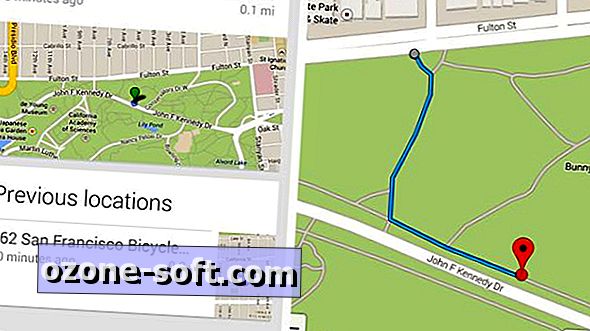





Efterlad Din Kommentar